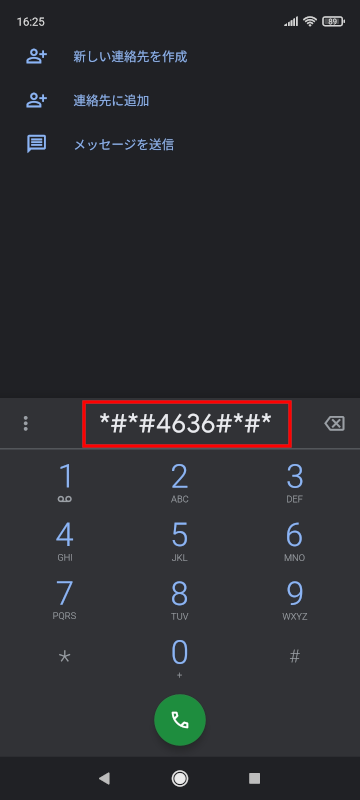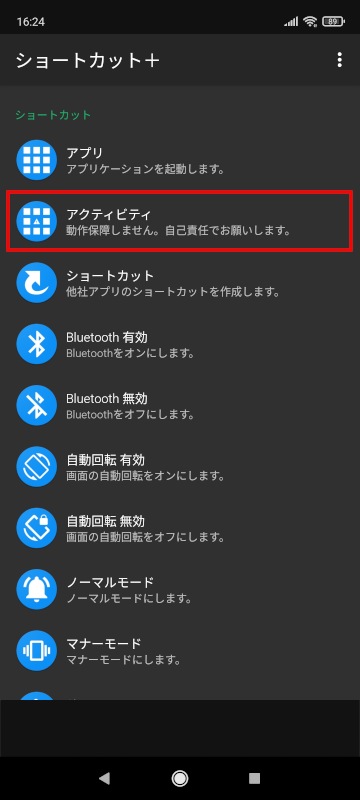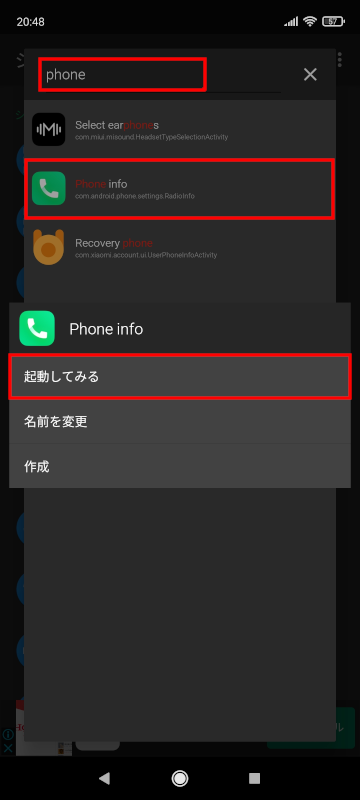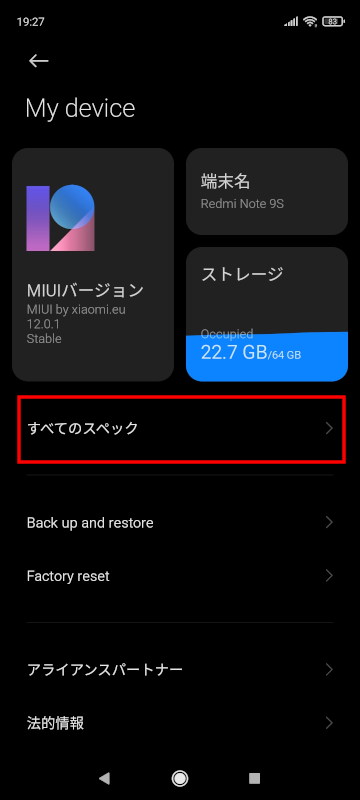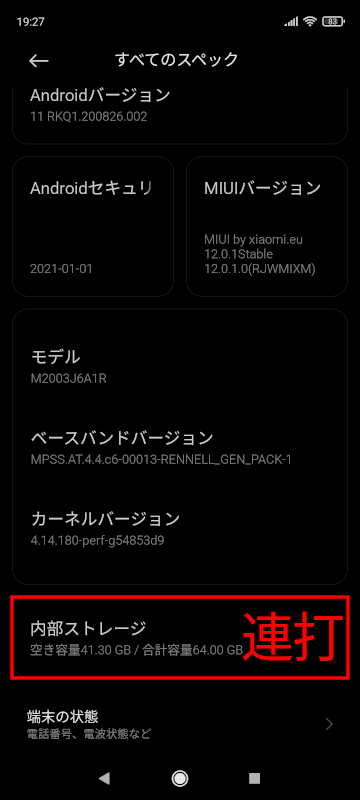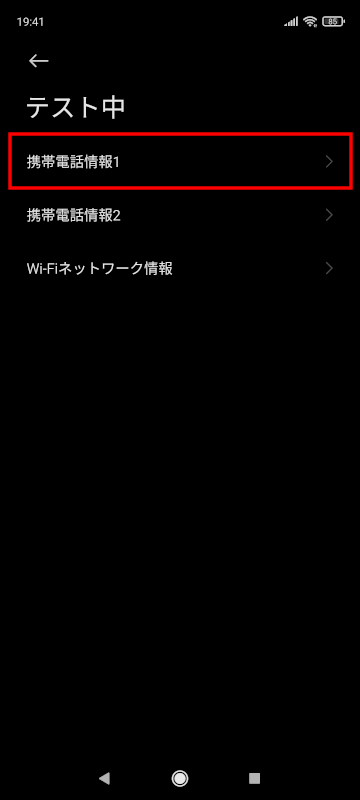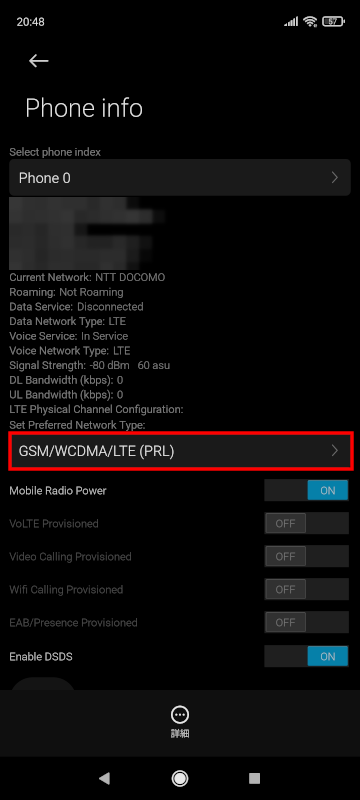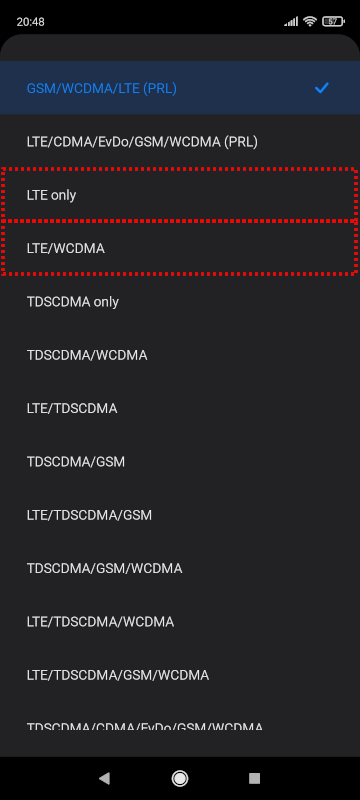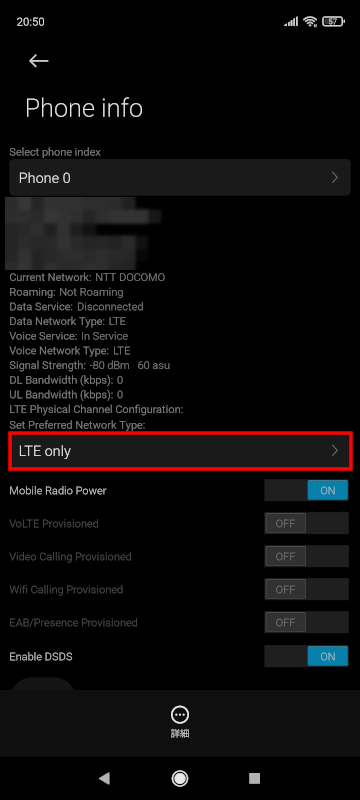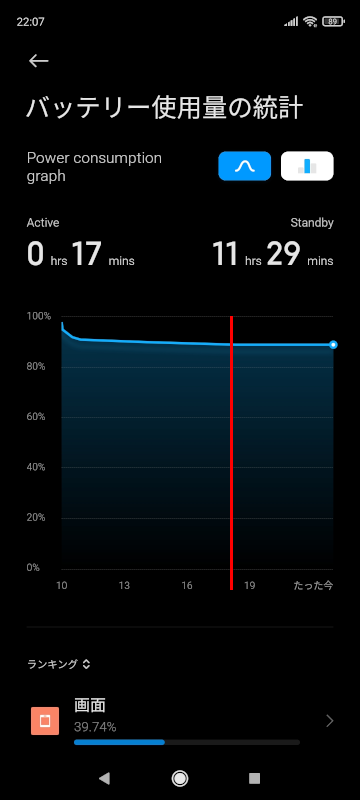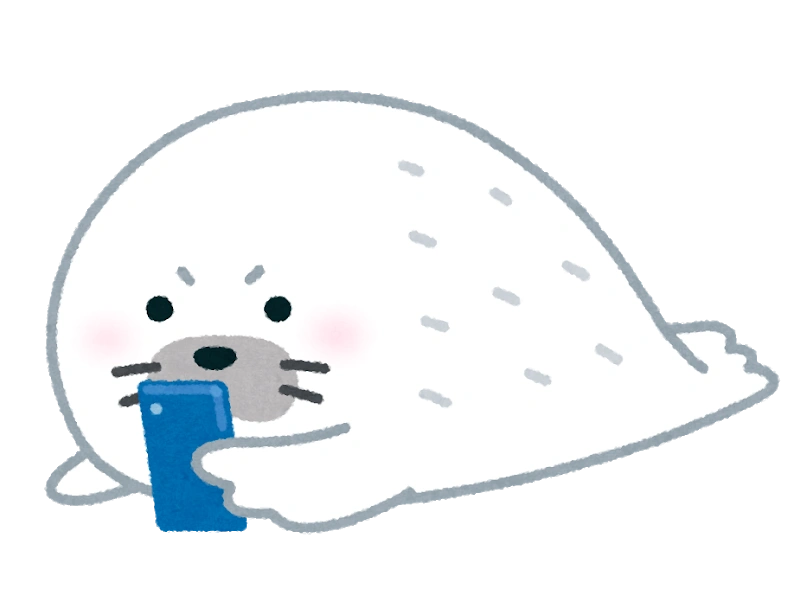
ご注意: この記事に書いている2021年2月配布のAndroid 11ベースのMIUI 12.0.1安定版βは2021年3月1日現在、「バグがある(詳細不明)」ということで取り下げのステータスになっています。次の更新の提供は未定です。このバージョンを実際に使用してみて、致命的で明白な不具合が発生して困ったこということはありませんが、バグがあるということなので更新適用をオススメはしません。
これまで、XiaomiのRedmi Note 9Sではxiaomi.euのロム(Xiaomi純正ではないが広告無しのMIUIとでも思って貰えれば)を使っていて、先日の記事のAndroid 11もこのXiaomi.euの12.0.1の非公式版βだったが、2月3日にRedmi Note 9Sのグローバル版ファームウエア向けAndroid 11が一部ユーザーに配布が始まって気にはなっていた。βだけど安定版らしいし。
そこで、xiaomi.euファームウエアからXiaomiのストックロムのMIUI 12.0.3に戻して、そこにAndroid 11更新版を適用した。公式MIUI 12.0.3からの更新であれば普通のRedmi Note 9Sユーザーも適用できる方法だと思う。
Xiaomiのファームウエア入手方法
基本的にはOTAで降ってくるの待つのが普通。降ってくるのを待つのが嫌な人は、Stableで全ユーザー配布用ファームウエアだとおそらくみんな大好きXiaomi ADB/Fastboot Toolsを使えば自動的に機種に合ったファームウエアをダウンロードできる。しかし、おそらくベータ版のファームウエアはXiaomi ADB/Fastboot Toolsではダウンロードできないと思うので、ネットで信頼できそうなところからダウンロードする。
個人的には https://xiaomifirmwareupdater.com/ が探しやすいかと。
更新対象の機種用であることだけでなくSKU(ファームウエアの話をするときは本来の意味とは異なるけどざっくり「地域」「リージョン」のことと思って良いかと)が必ず更新対象の機種に合っていること。違うSKU向けをインストールしようとしてアップデーターが更新前チェックで弾いてくれればセーフだけど、更新方法によってはSKUが違っても入ってしまうので要注意。特にSKU違いで更新してブートローダーを再ロックするとナームーになるみたい。この記事のRedmi Note 9Sであれば機種のコードネームのcurtana用であることと、日本で公式に販売されているRedmi Note 9SならSKUがGlobal(グローバル)向けであることを確認する。Redmi Note 9SだとSKUは5つ程あるようなので気をつける。
また、フルサイズと差分用があるようなので今回はフルサイズ版(MIUI 12.0.1のAndroid 11なら2.4GB程度)をダウンロードする。今回のファイル名は miui_CURTANAGlobal_V12.0.1.0.RJWMIXM_e29d7b7c84_11.0.zip だった。ダウンロードしたファイルは内部ストレージに置く。公式な手順としては内部ストレージ直下のdownloaded_romに置くということになっている。このディレクトリは初期状態では存在しないが、MIUIのアップデート手順でファームウエアを更新(または最新版をダウンロード)したことがあれば作成されている筈。無ければdownloaded_romを作成してそこに置くのでも良いし、downloaded_romディレクトリに拘る必要もないのかなと思う。(後でファイルを選択して更新するので)
Android 11版に手動更新する
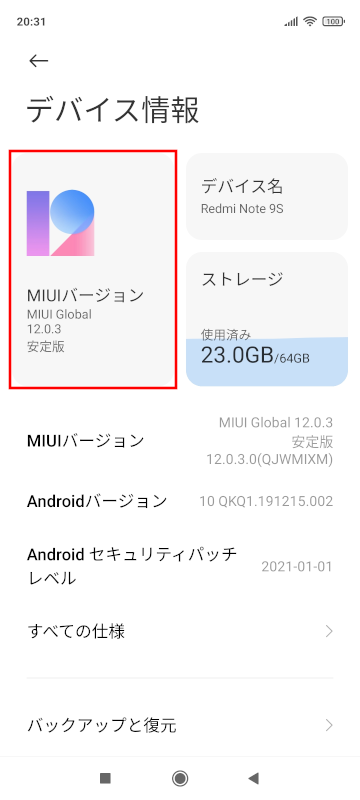
Androidの設定から「デバイス情報」(My Device)を開く。
画像の赤枠が付いている方の「MIUIバージョン」をタップする。
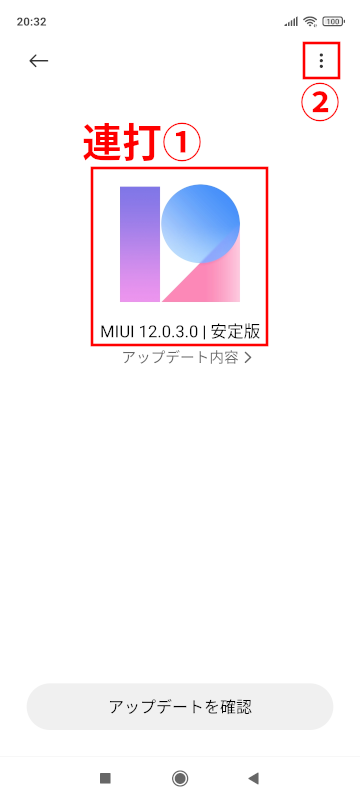
MIUIのロゴを連打する。連打を始めると画面に後何度タップすれば良いか表示される。これで更新オプションが拡張されるので右上のメニューアイコン( )をタップ。
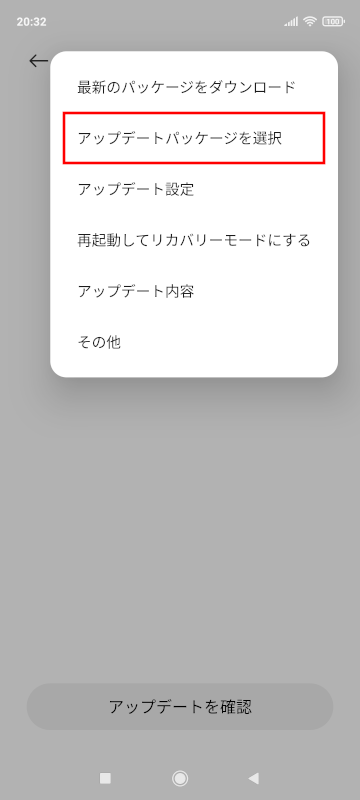
「アップデートパッケージを選択」をタップする。(この項目は更新オプションの拡張前は表示されない。)
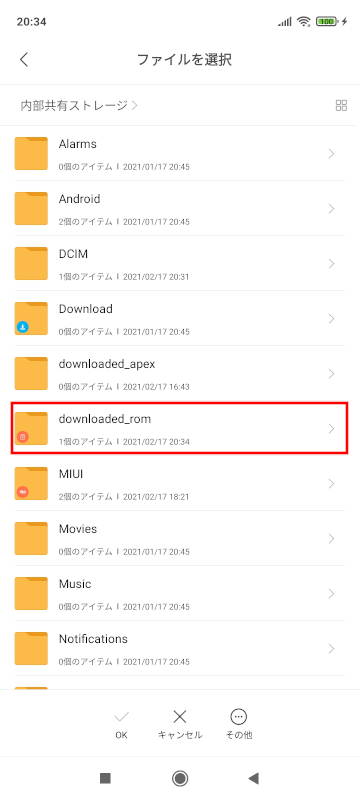
ファイラーが開くのでダウンロードしたファームウエアを選択する。今回は公式手順に則りdownloaded_romにファームウエアのファイルを置いたのでdownloaded_romをタップ。
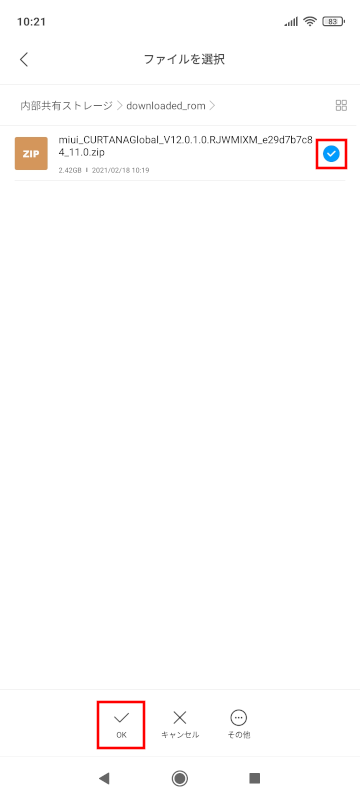
ファームウエアのファイルが表示されたら、(画像では1つしか表示されてないけど)更新したいファイルを見つけて、そのファイルの右の○をタップしてチェックする。
ファイルが正しいことが間違いないと確信したら下の「OK」を押す。確認画面が出たかな?(アヤフヤ)確認画面が出たら進める方向で。少なくともファームウエアとして全く正しくないファイルだと弾かれる。ファイルが正常であればファームウエアの更新が始まり、更新完了したら自動的に再起動して新しいバージョンで起動する。
バージョン更新後は10分間以上は触らないでシステム最適化を待つ。(ファクトリーリセットをせずに使い続けるつもりの場合)
今回の手順であれば「更新」なので更新前のデータが失われたりはしない(筈だ)が、個人的にはファクトリーリセットする。(データは全て消える)ファクトリーリセットをして初起動した後も10分ほどは触らず待つ。
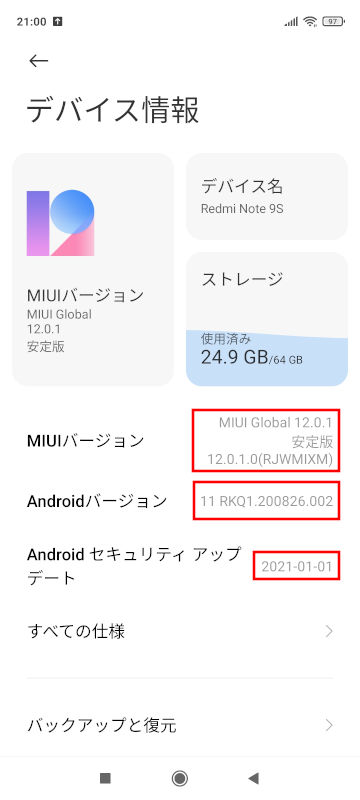
Android 11更新後のデバイス情報。MIUIバージョンは更新前の12.0.3から12.0.1になるので見かけ上は下がる。一応、「安定版」の表示だけどこれも「Beta」ね。
Android バージョンは11になる。セキュリティパッチは2021年1月度が適用済み。
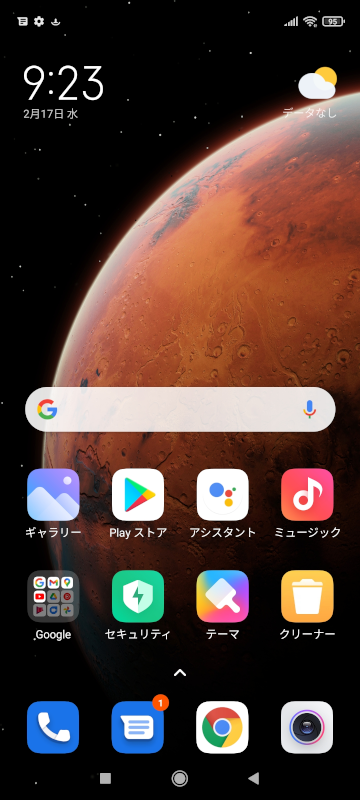
ファクトリーリセット直後のホーム画面。Xiaomi.eu版ではアイコンのシェイプが選択できるけどXiaomi公式MIUIではこのかっこ悪いラウンドスクエアの形のアイコンしか表示されないので大キライ。
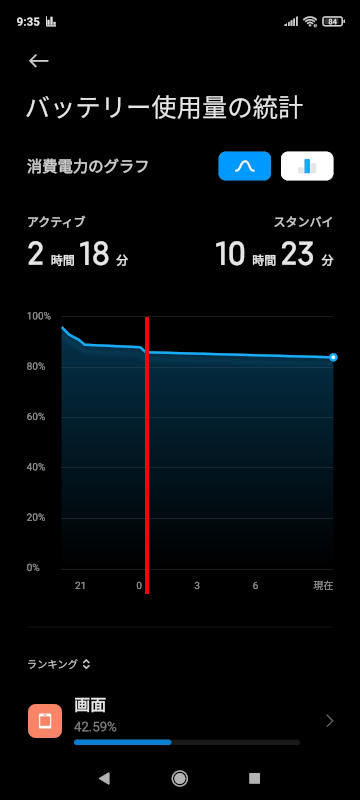
日付が変わった後から朝まで全く触らず放置した。画像の赤い線の右側はスマホを触らなかった約9時間だが、結構減ってる印象。Xiaomi.eu版はインストール直後安定しなかったが設定を触ってからは電池持ちこれより良かったけどなぁ。
Xiaomi公式MIUIなのでβ版でももちろん「広告あり」。初期アプリ・パッケージの中で削除しても問題無いものは当然削除する予定。(まだしてない)
ところで、Googleポッドキャスト, Google Youtube Music, TikTok, この3つは普通に削除できるものの、何がフラグなのか消灯していた画面が勝手に点いたかと思ったら突然再インストールされてしまうこと2回。気持ち悪すぎる。
Xiaomi.eu版Android 11はマルチタッチがあまり効かないのが致命的と思ったが、公式MIUI Android 11のマルチタッチはXiaomi.euのAndroid 11よりは少しマシ程度。まぁ元々Redmi Note 9Sのタッチ感度自体が良くない。(そのクセ画面に触れる前に反応すること多いし)。で、電池持ちが今のところ良くないので印象としてはXiaomi.eu版も捨てがたい感。Xiaomi.euは、「電話」「メッセージ」などの基本アプリがGoogle版ではなくAndroid純正を改造したものっぽくて好きではない。Xiaomi公式MIUIはGoogle版が入っていて、この点は入れ替えの手間が省けるので個人的には好み。それは逆だ思う人も多いかもだけどあくまでも好みの問題ね。
- 中華Androidナビ K4811のファームウエア更新
- iQOO Z8 5GをAndroid 14ベースのOriginOS 4に更新
- iQOO Z8 5Gの中国人民向けOriginOSの呪いを解く (非ROOT)
- バルブ型 Bluetooth TPMSセンサーの取り付け
- AndroidナビでDDPAI Z50を設定 DDAPIアプリのアプリ設定とデバイス設定
- NAVITIMEのスマートフォンアプリAiRCAMでAR ADAS表示して走行してみた
- 怪しい中華13.1インチAndroidナビは本当にAndroid 13なのか
- 360度カメラ対応の中華13.1インチAndroidナビ 本体設置
- MIUI Downloader | News & AppsアプリでXiaomiスマホのシステムアプリ更新と隠し機能の呼び出し
- MIUI Downloader | News & AppsアプリでXiaomiスマホの最新ファームウエアを入手する